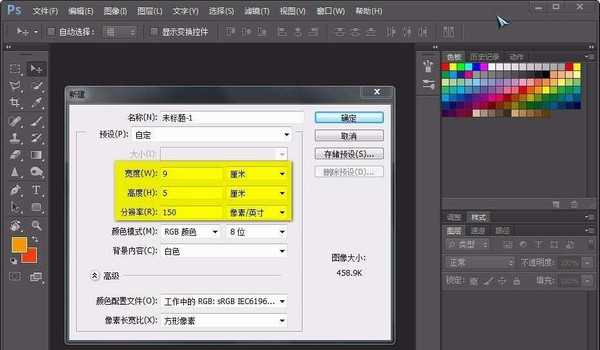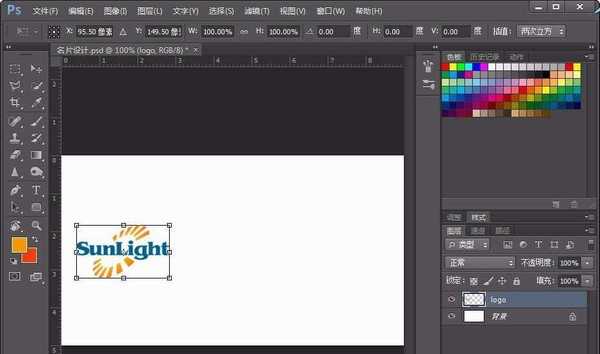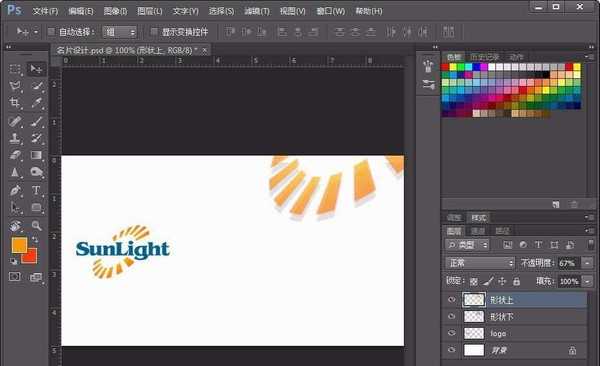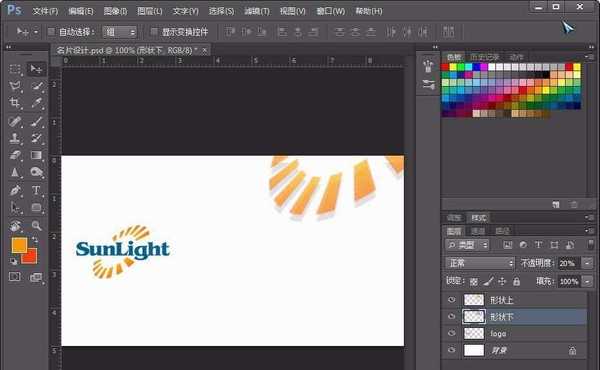名片是一个人的身份象征,同时也展现了企业文化;那么,如何使用PS来制作具体企业特点的名片呢,下面就为大家讲解一下具体方法。
- 软件名称:
- Adobe Photoshop 8.0 中文完整绿色版
- 软件大小:
- 150.1MB
- 更新时间:
- 2015-11-04立即下载
1、根据名片的尺寸,建立一个9 x 5cm 150分辨率的白色画布。
2、将制作好的企业标识图片复制进来,并按Ctrl+T进行缩放,移动到合适位置。
注:前一个经验有介绍,大家可以点击链接进入查看。
3、再粘贴刚刚的图层一次,用多边形套索选择字体及上面的图形部分,按DEL删除,取消选区。
1)使用移动工具拖放图像到右上角,不透明度设置为67%左右,之后按CTRL键点击图层建立选区;
2)新建图层并拖放于当前图层下方,填充灰色,设置不透明度为20%。
4、做好以后,点击钢笔工具在右侧中间位置画一条直线,描边为黑色。
5、再点击文字工具,设置字体,大小,样式;并输入内容。如图
注:字体可以自由选择,建议到网上搜索一下好看的字体下载。
6、完成效果。
注:为了印刷方便,背景可以是白色;也可以自行设定其他背景色。
相关推荐:
ps怎么设计一个少女名片?
PS怎么设计一张公司的名片?
PS怎么设计律师名片? PS名片的设计方法
标签:
ps,名片
免责声明:本站文章均来自网站采集或用户投稿,网站不提供任何软件下载或自行开发的软件!
如有用户或公司发现本站内容信息存在侵权行为,请邮件告知! 858582#qq.com
暂无“ps中怎么设计一款企业名片?”评论...
更新动态
2024年11月29日
2024年11月29日
- 凤飞飞《我们的主题曲》飞跃制作[正版原抓WAV+CUE]
- 刘嘉亮《亮情歌2》[WAV+CUE][1G]
- 红馆40·谭咏麟《歌者恋歌浓情30年演唱会》3CD[低速原抓WAV+CUE][1.8G]
- 刘纬武《睡眠宝宝竖琴童谣 吉卜力工作室 白噪音安抚》[320K/MP3][193.25MB]
- 【轻音乐】曼托凡尼乐团《精选辑》2CD.1998[FLAC+CUE整轨]
- 邝美云《心中有爱》1989年香港DMIJP版1MTO东芝首版[WAV+CUE]
- 群星《情叹-发烧女声DSD》天籁女声发烧碟[WAV+CUE]
- 刘纬武《睡眠宝宝竖琴童谣 吉卜力工作室 白噪音安抚》[FLAC/分轨][748.03MB]
- 理想混蛋《Origin Sessions》[320K/MP3][37.47MB]
- 公馆青少年《我其实一点都不酷》[320K/MP3][78.78MB]
- 群星《情叹-发烧男声DSD》最值得珍藏的完美男声[WAV+CUE]
- 群星《国韵飘香·贵妃醉酒HQCD黑胶王》2CD[WAV]
- 卫兰《DAUGHTER》【低速原抓WAV+CUE】
- 公馆青少年《我其实一点都不酷》[FLAC/分轨][398.22MB]
- ZWEI《迟暮的花 (Explicit)》[320K/MP3][57.16MB]